win10系统怎么添加CalDAV账户_高手教你给win10添加CalDAV账户
CalDAV是一种用于存取网络行事历及行程或会议排程的client/server协议,心细的小伙伴会发现win10系统日历没有提供 CalDAV 这个选项,那么该怎么添加?通过以下一个小技巧,让大家成功添加上CalDAV账户,感兴趣的快来试试!
具体方法如下:
1、打开「日历」里的设置,选择「管理帐户 - 添加帐户」,在弹出的对话框中,选择「iCloud」;
2、在这里填入一个 iCloud 帐户邮箱,你可以自己随便起一个占位用的 XXXX@iCloud.com,密码也随便填写一个,点击登录。
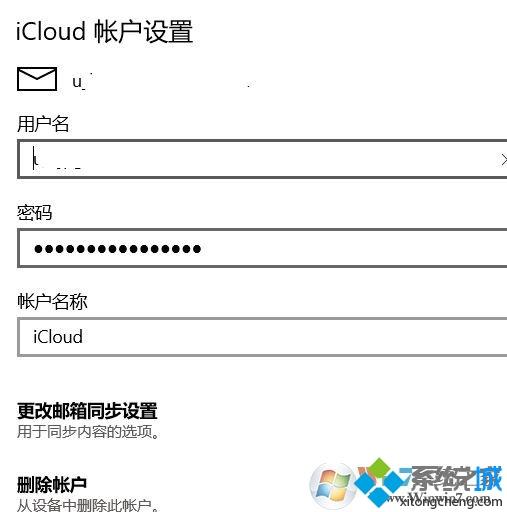
3、添加完成后是无法连接的,回到设置里的「管理帐户」,找到你刚刚添加的 iCloud 帐户,点击打开设置,填写 CalDAV 服务的用户名和密码在对应位置(填写的时候记得把 iCloud.com 去掉),填好后点击「更改邮箱同步设置」。
在设置中,在同步选项中关闭「电子邮件」,然后根据你需要设置的服务选择是否开启日历(CalDAV)和联系人(CardDAV),接着点击下方的高级邮箱设置。
4、在电子邮件服务器的地方都填入 localhost,在下方的联系人服务器和日历服务器中填上服务提供的服务器地址。
稍等一会儿,「日历」就会自动把日历同步到本地!
阅读上述教程内容之后,相信大家对win10系统添加CalDAV账户的方法都了如指掌,感兴趣的快来试试!
我告诉你msdn版权声明:以上内容作者已申请原创保护,未经允许不得转载,侵权必究!授权事宜、对本内容有异议或投诉,敬请联系网站管理员,我们将尽快回复您,谢谢合作!










